El superusuario asociado y el usuario administrador de socio pueden ver los eventos de socio.
En el portal de socios, haga clic en Eventos (Events).
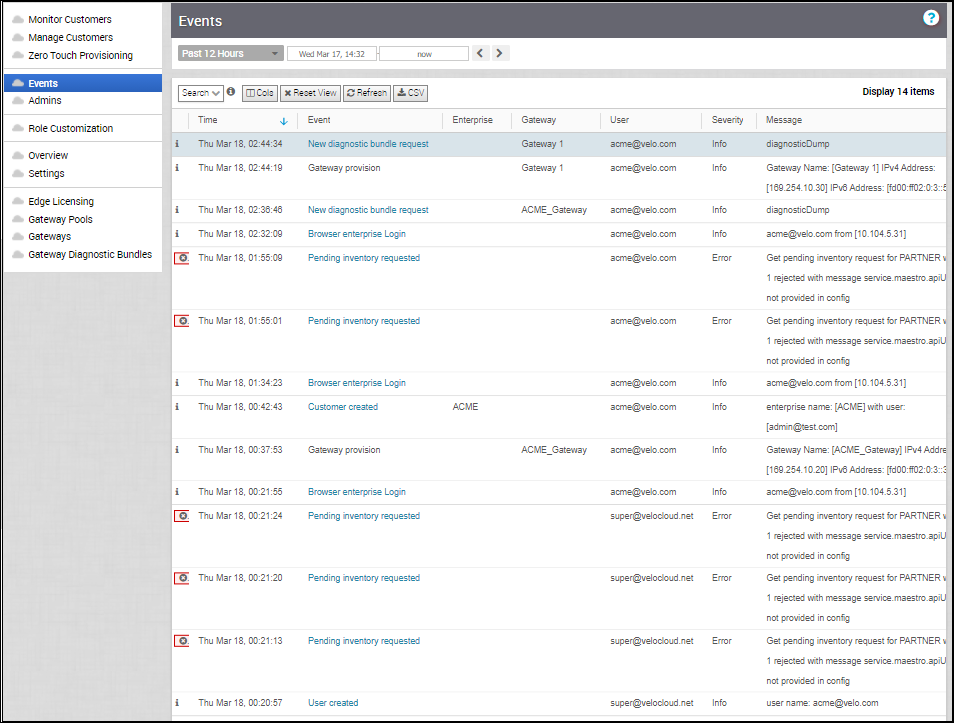
La página muestra los eventos recientes. Puede hacer clic en el vínculo de los eventos para ver más detalles.
Para ver los eventos más antiguos, puede hacer clic en el menú desplegable de la parte superior de la página y elegir la duración de la lista. Si lo prefiere, también puede introducir las fechas de inicio y finalización en la parte superior de la página para establecer una duración personalizada.
Una vez que se selecciona o se configura la duración, la página muestra los eventos activados durante el período seleccionado.
- Buscar (Search): introduzca un término para buscar detalles específicos. Haga clic en la flecha desplegable para filtrar la vista según criterios específicos. En Filtro (Filter), haga clic en el campo situado junto a Eventos (Events) para ver la lista de eventos de socio disponibles y filtrar por eventos específicos.
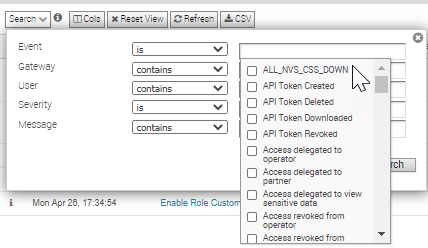
- Columnas (Cols): haga clic y seleccione las columnas que se mostrarán o se ocultarán en la vista.
- Restablecer vista (Reset View): haga clic para restablecer la vista a la configuración predeterminada.
- Actualizar (Refresh): haga clic para actualizar los detalles que se muestran con los datos más actuales.
- CSV: haga clic para descargar todos los datos en un archivo en formato CSV.
También puede ver los eventos de socio con la nueva interfaz de usuario de Orchestrator.
- En el portal de socios, haga clic en para ver los eventos.
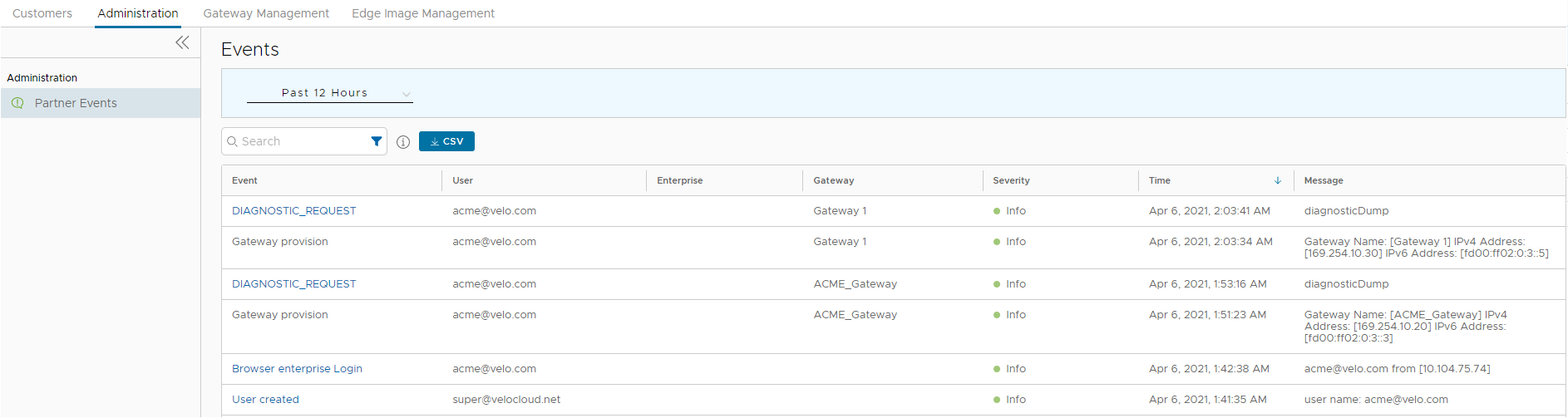
En la parte superior de la página, puede elegir un período de tiempo específico de cara a ver los detalles de los eventos para la duración seleccionada.
En el campo Buscar (Search), introduzca un término para buscar detalles específicos. Haga clic en el icono de filtro para filtrar la vista según criterios específicos. En Filtro (Filter), seleccione Evento (Event) y haga clic en la flecha desplegable situada junto al campo para ver la lista de eventos de socio disponibles y filtrar por eventos específicos.
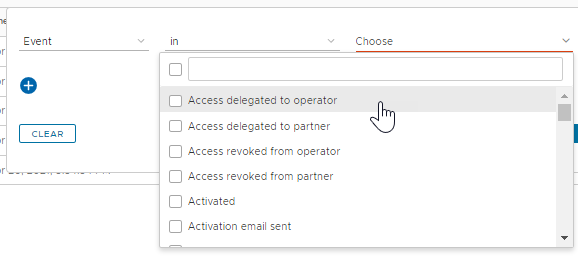
Haga clic en la opción CSV para descargar un informe de los eventos en formato CSV.